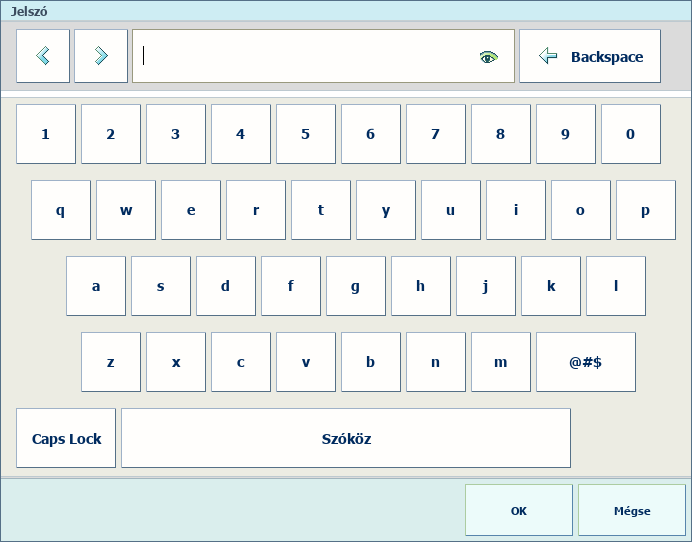A rendszergazda a Settings Editor alkalmazásban beállíthatja, hogy szükséges-e hitelesítés a következő műveletekhez:
Hozzáférés a kezelőpanelhez.
Útvonal a Settings Editor alkalmazásban: .
Az Settings Editor beállításainak megtekintése
Amikor bejelentkezés nélkül is megtekintheti a Settings Editor alkalmazást, a Látogató név látható. Útvonal a Settings Editor alkalmazásban: .
Ez a rész az alábbi műveleteket írja le:
Bejelentkezés egy tartományi felhasználói fiókkal
Bejelentkezés egy gyárilag megadott felhasználói fiókkal
Bejelentkezés egy helyi felhasználói fiókkal
Jelentkezzen be intelligens kártyával.
Jelszó megjelenítése a bejelentkezés során
Ha nincsenek konfigurált tartományok, a bejelentkezési panelen nem látható a tartomány kiválasztása rész. Ha legalább egy tartomány hozzá lett adva, egy, a tartomány kiválasztására szolgáló legördülő lista is része a bejelentkezési panelnek.
Az ön vállalati felhasználónevéből, illetve a kiválasztott tartományból és a tartományhoz meghatározott utótagból áll össze a Universal Principal Name (UPN).
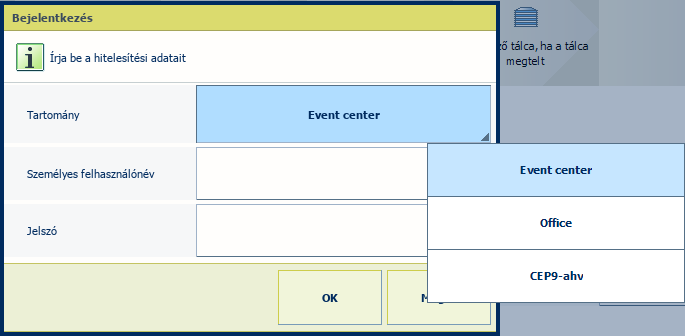
Válassza ki a tartományt a [Tartomány] listájából.
Adja meg a felhasználónevét és a jelszavát.
Koppintson vagy kattintson az [OK] gombra.
Ha gyárilag megadott felhasználói fiókot használ, a fiókot egy listából választhatja ki.
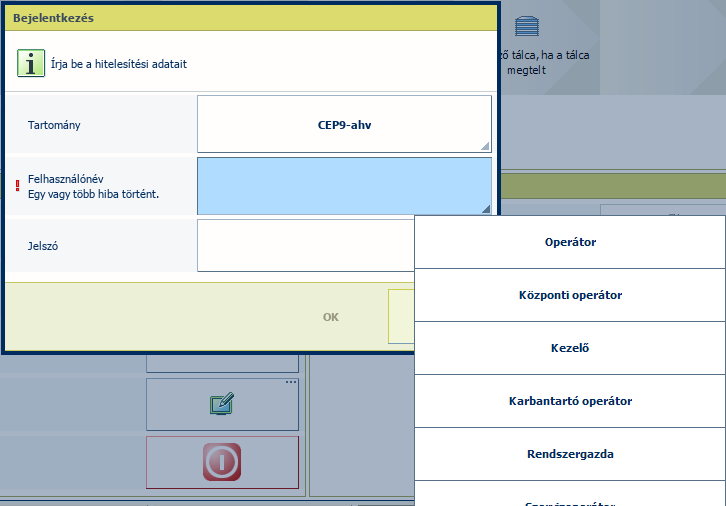
Ha a tartomány kiválasztása látható válassza ki a nyomtató állomásnevét vagy IP-címét.
Válassza ki a listából a gyárilag megadott felhasználói fiókot.
Írja be a jelszót.
Koppintson vagy kattintson az [OK] gombra.
A felhasználói fiók neve jelenik meg.

Ha helyi felhasználói fiókot használ, felhasználónév használatával kell bejelentkeznie.
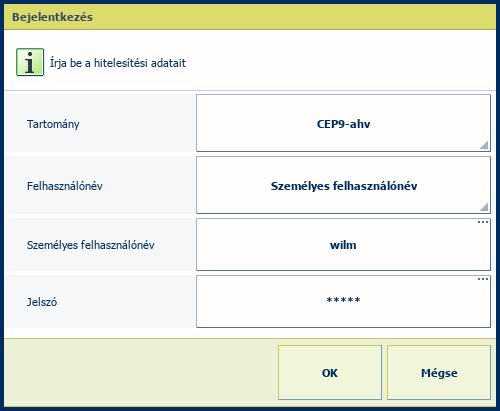
Ha a tartomány kiválasztása látható válassza ki a nyomtató állomásnevét vagy IP-címét.
Válassza ki a listából az [Személyes felhasználónév] programot.
Adja meg a felhasználónevét és a jelszavát.
Koppintson vagy kattintson az [OK] gombra.
A sikeres bejelentkezést követően felhasználói fiókjának neve jelenik meg.

Előfordulhat, hogy szervezete intelligens kártyát használ a nyomtató felhasználóinak azonosítására. Egyetlen intelligens kártyával több felhasználói fiók is hitelesíthető.
Helyezze be az intelligens kártyát az olvasóba.
Ha az intelligens kártya több felhasználói fiókhoz van kapcsolva, válassza ki a felhasználónevét.
A hitelesítéshez adja meg jelszavát vagy PIN-kódját.
Koppintson vagy kattintson az [OK] gombra.
A sikeres bejelentkezést követően felhasználói fiókjának neve jelenik meg.

A jelszó mező, melybe megadja jelszavát, nem jeleníti meg a beírt karaktereket. A beírt karakterek megjelenítéséhez és ellenőrzéséhez koppintson a szem szimbólumra.